19. Dezember 2013
In Quick Look Bilder zoomen
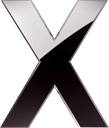
Quick Look ist eine Wunderwaffe von OS X, deren Macht in der alltäglichen Arbeit schnell als selbstverständlich empfunden wird. Zumindest solange, bis man sich wieder an einen Windows-Rechner setzt. Falls es dir bisher kein Begriff war: mit Quick Look lassen sich Word-Dateien, PDFs und sogar Videos und Bilder mit einem einfachen Betätigen der Leertaste im Finder betrachten – auf jedem Mac, ohne ein weiteres Programm installieren zu müssen. Denk mal kurz drüber nach, wie genial das eigentlich ist.
Was ich jetzt erst dank OS X Daily gelernt habe: du kannst Bilder intelligent zoomen. Ist ein Foto größer bzw. besser aufgelöst als dein Bildschirm, wird es logischerweise herunterskaliert dargestellt. Willst du es trotzdem in Originalauflösung sehen, um z.B. die Schärfe oder einen bestimmten Bildbereich zu checken, kannst du die Alt-Taste (⌥) drücken. Scrollbalken zeigen dir, dass du dich innerhalb des Bildes bewegen kannst, wie du möchtest. Willst du zurück zur Originalauflösung, musst du kurz die ⌘-Taste drücken. Mehr nicht.
Weiterhin kannst du durch die klassische Pinch-To-Zoom-Geste in ein Bild hineinzoomen. Ich meine, dass es dieses intuitive Verhalten unter Mountain Lion noch nicht gab. Versuchte man dort in Quick Look ein Bild zu zoomen, wurde es auf die volle Bildschirmgröße skaliert und vor einen schwarzen Hintergrund positioniert. Gut, dass das Verhalten dahingehend angepasst wurde.
Kleine, aber feine Tools, die dir OS X an die Hand gibt. Und das alles, ohne irgendein Programm zu öffnen. Awesome.
Übrigens: die Pinch-To-Zoom-Geste funktioniert zwar auch für PDFs, besagte Tasten für das schnelle Ein- und Auszoomen allerdings nicht. Bei Word-Dokumenten führt die Geste noch zum beschriebenen Prä-Mavericks-Verhalten (hochskaliertes Dokument mit schwarzem Hintergrund). Die ganze Methodik ist also nicht bis zur Perfektion ausgeklügelt, aber ein netter Ansatz.
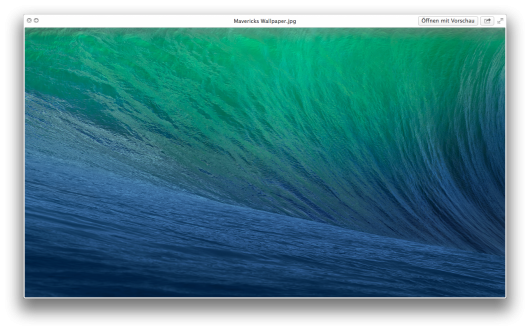
Dir gefällt, was du liest?
Sehr schön ;) Erzähl es doch weiter!